Kuigi tänapäeval lubab enamik inimesi oma lastel pere iPadi kasutada mängude mängimiseks ja muudele rakendustele juurdepääsuks, on ka lapsed hakanud rohkem kasutama Maci. Lõppude lõpuks oli surevas arvutitööstuses Mac-põhine müük viimaste aastate kõrgeim. Sisekujundajad on samuti püüdnud soovitada puhast töökohta, mida pereliikmed saaksid kasutada. See muutub pere ja laste turvaprobleemiks, kui te ei veeda aega oma laste arvutitegevuse põhiseirele.
Apple on tõesti muutnud vanemakontrolli kiire seadistamise väga lihtsaks ja annab kogu teabe, mida vajate ilma suuremate probleemideta jälgimiseks ja haldamiseks. Kõigi põnevate mängudega, mis tänapäeval saadaval on, tahate astuda põhisamme mitte ainult hallake ajakasutust Macis, kuid kontrollige App Store'i sätteid, et te ei jääks suure arve vahele Apple!

Nii et kui olete üks neist vanematest, kellel on teie peretoas iMAC/MAC, mida saate omavahel jagada lapsed ja ülejäänud pere, võiksite vaadata üle oma vanemliku järelevalve valikud OSX. Ja muide, võin vanduda, et minu tööjaam ei näe selline välja!! Soovin, et oleks. Võib-olla koostame selle kohta artikli, et uurida, kuidas oma tööjaamas segadust hoida. Teie nõuanded on teretulnud.
OSX sisaldab ulatuslikku hallatud eelistuste kogu, mis võimaldab teil piirata seda, mida kasutajad saavad teha ja mida mitte. Pidage meeles, et vanemlik järelevalve ei kehti administratiivkasutajale. Vanemliku järelevalve seadistamiseks järgige allolevaid samme. Samuti tõstame esile mõned Maci rakendused, mis võivad pakkuda teile lisafunktsioone.
Samm -> 1. Klõpsake ekraani vasakus ülanurgas Apple'i ikooni ja valige Süsteemi eelistused ja seejärel klõpsake Vanemliku järelevalve.
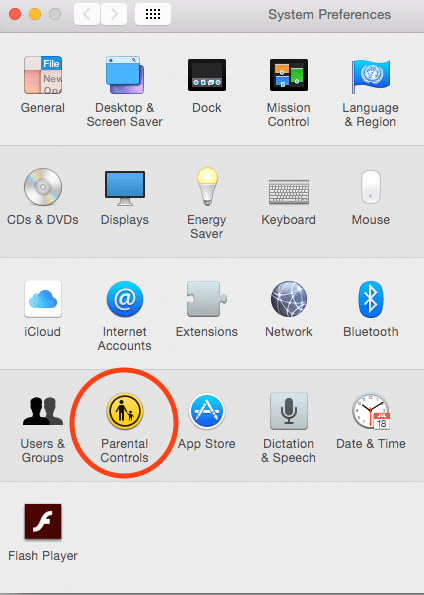
Samm – > 2. Klõpsake ekraani allosas olevat lukustusnuppu ja sisestage oma mandaadid. Kui olete selle toimingu lõpetanud, kuvatakse lukk kui "Lukustamata" ja saate juba alustada oma väikeste kasutajate jaoks vanemliku järelevalve seadistamist.
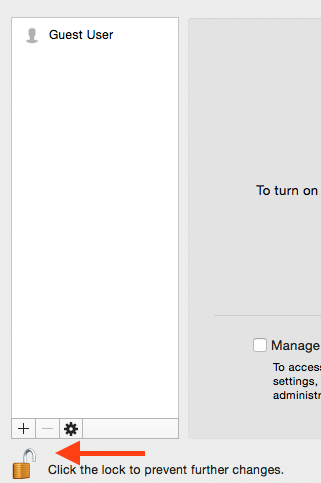
Samm-> 3. Kui teie lapsed on juba seadistanud oma kasutajatunnuse ja parooliga arvutile juurdepääsuks, on see täiuslik. Kui ei, saate lisada märgi "+" ja luua kasutajakontosid.
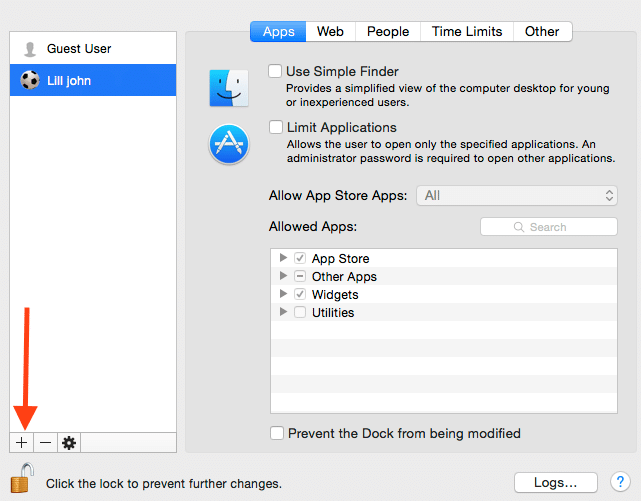
Kui olete ühe konto loonud, saate teiste lastekontode seaded kopeerida. Saate kasutada vanemliku järelevalve kasutajate loendi allosas olevat hüpikmenüüd Toiming (hammasrattaikoon), et kopeerida ja kleepida keerukaid seadeid ühelt kasutajalt teisele. Samuti saate lubada vanemliku järelevalve kaughaldamise teisest Mac OS x arvutist, kasutades "Luba kaugseadistus". See annab võimaluse hallata vanemlikku järelevalvet oma isiklikust Macist.
Vanemliku järelevalve haldamiseks saadaolevad valikud on jagatud järgmisteks funktsioonideks. Oleme käsitlenud nii El Capitani kui ka OS X Yosemite'i valikuid, nii et näeme sobivaid, sõltuvalt teie OS X-ist. El Capitan pakub vanemliku kontrolli osas rohkem võimalusi kui tema eelkäijal. Tutvuge erinevate valikute funktsioonidega. Oleme esile toonud mõned põhitõed, mida saate nende käepäraste valikute abil teha.
Rakendused – Sellel paneelil saate valida oma maci rakendustega seotud valikud. Teie valikud võivad erineda sõltuvalt sellest, mida soovite piirata. Saate otsustada oma lapse vanuse põhjal, valides „Luba App Store’i rakendused”. See näitab teile vanuste rippmenüüd ja saate valida sobiva.
Võrk - Saate sisse lülitada automaatse Safari veebisaitide sisu filtreerimise või käsitsi hallata lubatud veebisaitide loendit või automaatselt ja käsitsi lubatud veebisaitide kombinatsiooni.
Kauplused – Lülitage iTunes ja iBooksi poed välja, piirake vulgaarset seksuaalset sisu ja piirake selle jaotise sisu vanusepiiranguid. Seda valikut näete, kui kasutate oma iMacis El Capitani.
Ajapiirangud – Määrake nädalapäevade ja nädalavahetuste ajakasutuspiirangud. See on üks meie lemmikuid! Püüdsime mängukeskust piirata, kuid ükski keha ei tahtnud Maci kasutada. Nüüd, kombineerides mängukeskuse piiranguid ja ajapiiranguid, suudame seda õigesti hallata.
Inimesed - See on oluline vahekaart, kuna saate hallata ja jälgida, kellega teie väike suhtleb. Saate piirata "e-kirjad" ja "sõnumid" lubatud kontaktidega.
Privaatsus – Piirake privaatsusseadete muutmist, takistades seega kasutajatel valida, millistele rakendustele ja teenustele on juurdepääs potentsiaalselt privaatsele teabele
Logide nupp – Safari, sõnumite ja rakenduste kasutuslogide haldamine. Logid näitavad nii lubatud kui ka katse-kuid keelatud juurdepääsu.
Enamasti saate oma iMaci vanemakontrolli põhiseadetest pääseda. Kui soovite uurida rohkem funktsioone teiste Maci rakenduste kaudu, on siin mõned mainimist väärt, mis võivad teie aega säästa ja on tasuta saadaval.
Sisu
-
Kolm tasuta rakendust, mida vanemliku järelevalve jaoks ja sellest kaugemale vaadata
- Seonduvad postitused:
Kolm tasuta rakendust, mida vanemliku järelevalve jaoks ja sellest kaugemale vaadata
Kidlogger
KidLogger on võtmete logija, aktiivsusmonitor ja automaatne ekraanihõive – kõik ühes tasuta rakenduses. Rakendus logib kõik teie lapse klahvivajutused, rakendused, mille ta avas, veebisaidi ajaloo ja isegi konkreetsed üksikasjad, nagu lõikepuhvri tekst. See viib asja liiga kaugele, kuid teie valik peaks sõltuma teist ja teie ainulaadsest olukorrast.
MinorMonitor
Minormonitor aitab teil hõlpsalt jälgida oma lapse Facebooki ja Twitteri tegevusi. Mõned selle funktsioonid hõlmavad teid teavitamist, kui on äsja lisatud "sõber", kellel on teie lapsega vähe ühiseid sõpru või puuduvad need üldse. Samuti jälgib see teie lapse sotsiaalseid tegevusi, nagu olekuvärskendused, jagatud fotod, registreerimised ja isegi privaatsõnumid.
K9 veebikaitse
K9 veebikaitsel on kolm märkimisväärset funktsiooni: filtreerimine, jälgimine ja ajapiirangud. Filtreerimisfunktsioon, mis võib blokeerida terveid sisukategooriaid, täiustab teie Maci sisseehitatud vanemliku järelevalve funktsiooni, mis blokeerib ainult teatud saidid ja rakendused. Funktsiooni "Ohutu otsing", mis blokeerib vulgaarsete või solvavate teemade tulemused, saab ka kohandada nii, et see on kohustuslik valik olenemata kasutatavast brauserist. "NightGuard" võimaldab teil määrata liikumiskeelu, blokeerides teatud aegadel juurdepääsu veebile.
Andke meile ja meie lugejatele teada oma näpunäidetest ja nippidest, mis teie jaoks sobivad, kui tegemist on vanemliku järelevalvega teie Maci kasutamisel.

Alates A/UX-i varasest Apple'i jõudmisest tehnoloogiast kinnisideeks vastutab Sudz (SK) AppleToolBoxi toimetamise eest. Ta asub Los Angeleses, CA.
Sudz on spetsialiseerunud kõigele macOS-ile, olles aastate jooksul läbi vaadanud kümneid OS X-i ja macOS-i arendusi.
Varasemas elus töötas Sudz, aidates Fortune 100 ettevõtteid nende tehnoloogia- ja ärimuutuspüüdlustes.